工作表创建完成后,可以根据需要在同一工作簿中移动,也可以将工作表移动到其他工作簿中。下面介绍在excel2013中移动和复制工作表的方法。 方法一、鼠标拖曳法 1、在同一个工作簿中移动......
2021-06-25 517 excel,excel2013,excel移动和复制工作表
在分析和查看数据时,可将不需要的分类汇总明细隐藏起来,以集中查看汇总项,待需要显示时再将隐藏的分类汇总明细重新显示出来,今天我们就由excel教程网季老师带带大家简单了解下excel2010隐藏与显示分类汇总明细的操作。
1、单击分级显示符
打开excel表格,此时分级显示有4个级别,在列标签左侧的分级显示符中单击分级符3,如下图所示。
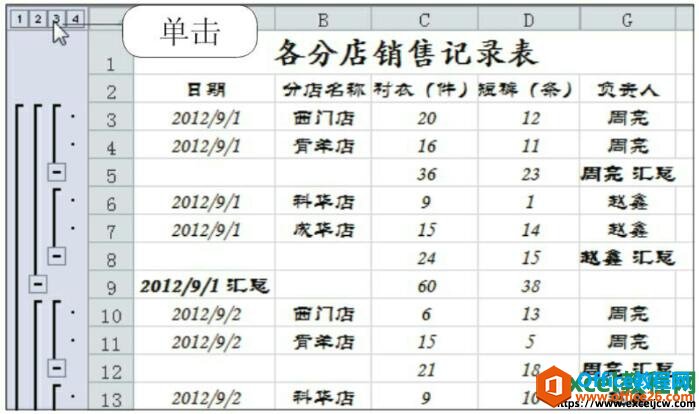
图1
2、隐藏明细数据后的效果
此时工作表中最后一级的明细数据会隐藏起来,可以清楚地查看所有汇总数据,如下图所示。
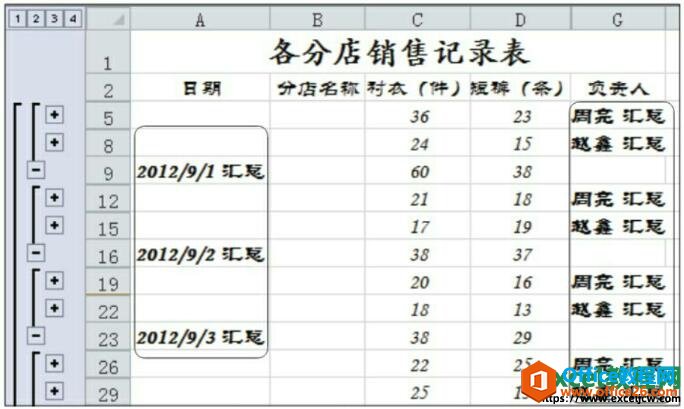
图2
3、显示分类汇总明细
当用户需要查看明细时,可单击分级符4,此时隐藏的具体明细数据就显示出来了。通常,要显示所有明细数据,只需单击分级显示符的最低级别,此处为4,如下图所示。而要隐藏所有明细数据,则单击最高级别1。
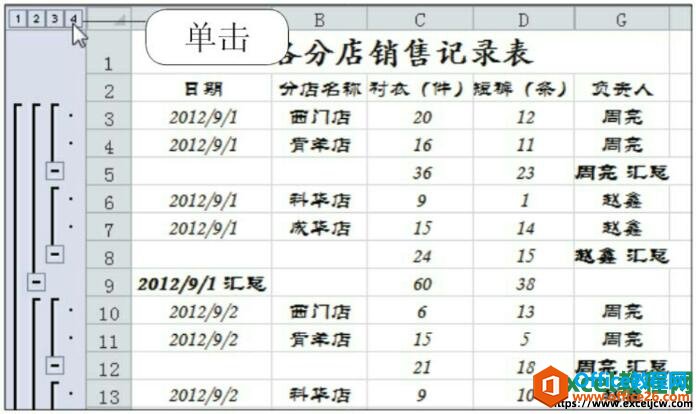
图3
其实在excel2010中隐藏与显示分类汇总明细非常简单,相当于一个开关,开一下隐藏,关一下显示,我们只需要简单了解一下即可,一般情况下稍微有excel知识的朋友都能自学成才。
标签: excel2010 如何 隐藏 与 显示 分类汇总 明细 在
相关文章
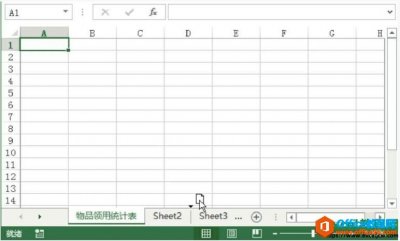
工作表创建完成后,可以根据需要在同一工作簿中移动,也可以将工作表移动到其他工作簿中。下面介绍在excel2013中移动和复制工作表的方法。 方法一、鼠标拖曳法 1、在同一个工作簿中移动......
2021-06-25 517 excel,excel2013,excel移动和复制工作表

在输入完公式后,用户可通过命令、宏或错误值来检查公式计算是否有错。如果有错误,用户可通过公式中返回错误值的类型来分析错误原因,还可以使用Excel2010提供的公式审核功能来对工作......
2021-06-25 815 如何,使用,Excel2010,提供,的,公式,审核,功能,来,
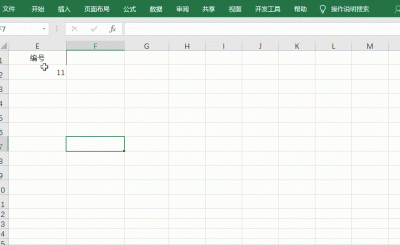
Excel表格下拉自动填充是一个非常实用的快捷操作,如果遇到Excel表格下拉无法自动填充数据时,该如何操作呢? 问题分析:出现在合格问题的原因主要是因为选项设置问题,修改之后即可实现......
2021-06-25 174 Excel,表格,下拉,无法,自动,填充,数据,问题,
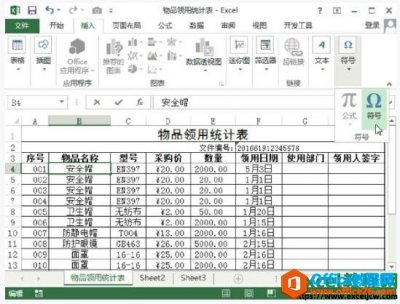
在Excel的符号对话框中,通过选择不同的字体子集和进制,几乎可以找到任何计算机上使用的字符或符号。下面介绍在excel2013中插入特殊字符的操作方法。 1、打开符号对话框。打开物品领用统......
2021-06-25 357 excel,excel2013,excel插入特殊字符
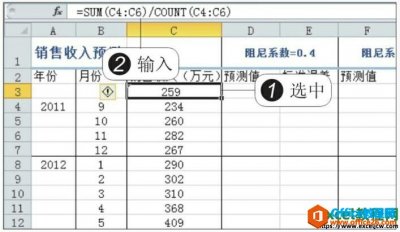
excel2010指数平滑工具功能对移动平均功能进行了改进,移动平均工具中,每个时期的数据的加权系统都是相同的,但是在实际工作中,不同时期的数据对预测值的影响是不同的,所以应对不同......
2021-06-25 717 excel,excel2010,excel指数平滑工具功能